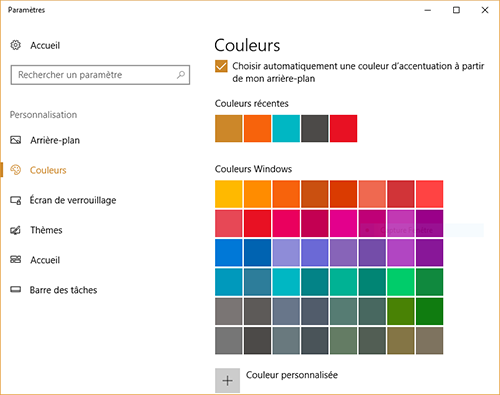Si vous n’êtes pas complètement convaincu par Windows 10, ne perdez pas espoir : dans cet article, nous allons faire en sorte que vos interactions avec le système d’exploitation de Microsoft soient plus fluides. Voici donc les sept meilleures astuces cachées de Windows 10.
Cortana, très peu pour moi
Lorsque vous installez l’OS sur votre PC, la nouveauté qui saute aux yeux est le nouvel assistant virtuel qui apparaît en bas de l’écran. Il s’appelle Cortana, comme l’IA du jeu Halo, et il est impossible de le rater avec tout l’espace qu’il occupe sur le bas de votre écran.

Saviez-vous que vous pouvez réduire la taille de cette barre? Pour cela, il suffit de faire un clic droit avec la souris et de sélectionner “Cortana“. Optez ensuite pour “Icone” et le menu de recherche se fera plus discret.
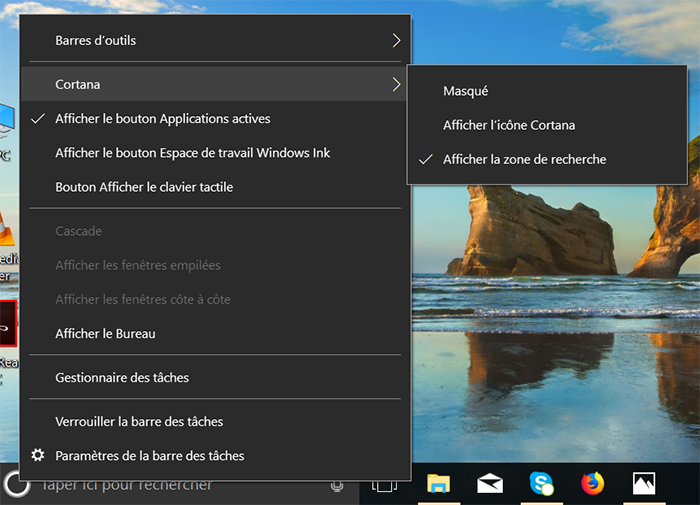
Des langues en plus
Vous êtes déjà tombé sur un site web dans une autre langue, avec des caractères illisibles? Au lieu d’afficher des caractères, vous voyez des carrés ou autres figures qui n’ont rien à voir avec les alphabets asiatiques, arabe, cyrillique ou autres. Si ça arrive, c’est parce que vous n’avez pas encore installé les packs de langues de Windows, ce qui n’est pas fait de façon automatique.
Pour réaliser cette mise à jour, il vous faudra cliquer sur le bouton Menu de Windows 10, puis sur “Paramètres” (la roue crantée qui apparaît juste au-dessus de “Eteindre”). Sélectionnez ensuite “Heure et langue“. Dans la fenêtre qui s’affiche, vous pouvez cliquer sur l’option “Région et langue” pour ensuite ajouter et télécharger tous les packs de langage que vous souhaitez. Facile, non?
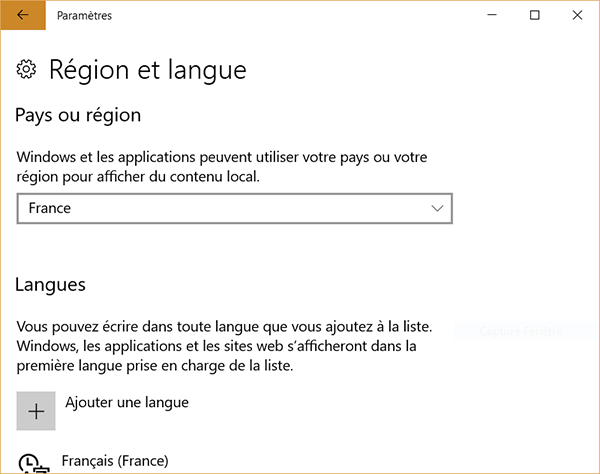
Pas de notifications
Vous en avez marre d’être dérangé en pleine session de travail par les notifications qui surgissent en bas à droite de l’écran? C’est une initiative de Windows 10, qui a repris l’idée des OS mobiles. D’accord, ça peut être utile dans certains cas, mais cela devient vite irritant si elles se multiplient. Pour désactiver les notifications, il suffit de faire un clic droit dans le coin en bas à droite de l’écran, et d’activer l’option “Ne pas déranger“. Pour aller plus loin, en cliquant sur “Ouvrir le centre de notifications” puis sur “Développer”, vous pourrez personnaliser l’autorisation pour chaque type de message.

Les bureaux virtuels
C’est une des plus grandes réussites de Windows 10… Et pourtant, beaucoup d’utilisateurs passent à côté. Les bureaux virtuels sont une idée empruntée à Linux/GNU – où ils fonctionnent très bien. Ils permettent de générer plusieurs bureaux sur notre système d’exploitation : un pour les jeux vidéo, un autre pour la bureautique, un troisième pour l’édition vidéo, etc…
Pour les activer, il suffit de presser les touches “Win + TAB“, ce qui fait apparaître la barre avec toutes les tâches en exécution. En bas à droite, vous pouvez voir l’option “Nouveau bureau“. Cliquez dessus pour accéder à un nouveau menu et déplacer tout ce que vous souhaitez sur cet espace tout neuf.
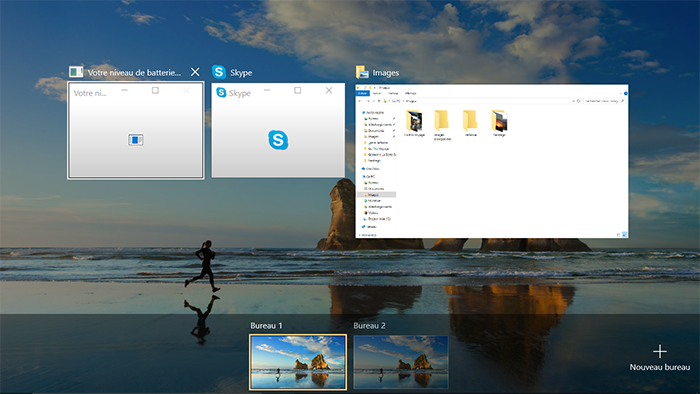
Utiliser les émojis
Bien qu’ils fassent partie de notre quotidien, les émojis ont encore du mal à trouver leur place sur les systèmes d’exploitation de Microsoft. Heureusement, Windows 10 permet de les activer très facilement. Pour cela, faites un clic droit sur la barre des tâches et choisissez “Bouton Afficher le clavier tactile“. Dans le menu des icones, vous verrez apparaître un nouveau bouton qui permet d’émuler un clavier tactile.

Le double écran
Présente depuis plusieurs éditions, cette option de Windows est méconnue par la plupart des utilisateurs. Elle est pourtant très utile au quotidien : il s’agit de l’option double écran. Elle permet d’accoler un logiciel à chacun des deux côtés de l’écran. Pour cela, il suffit de faire glisser un programme jusqu’à un des côtés. Le système d’exploitation s’occupe de le redimensionner. Malin.
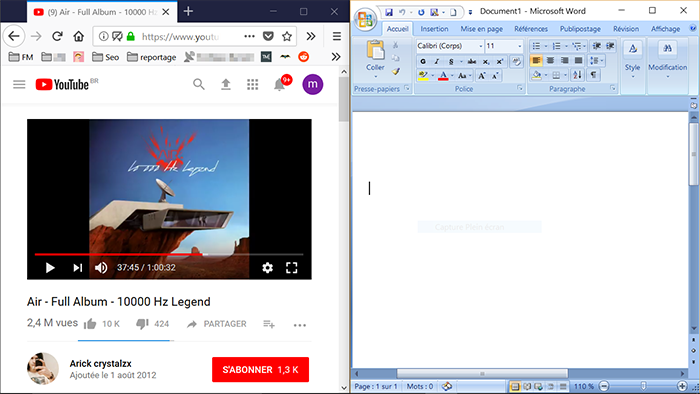
Changer les couleurs par défaut
L’interface de Windows s’est toujours démarquée par ses tons bleu ciel et vert. Vous savez qu’il est possible de repeindre votre ordinateur en rouge, en jaune ou en rose si l’envie vous en prend? Sur Windows 10 vous pouvez refaire la déco au moyen d’un clic droit sur le bureau, puis en cliquant sur “Personnaliser“. Allez ensuite sur “Couleurs” : c’est à vous de jouer !